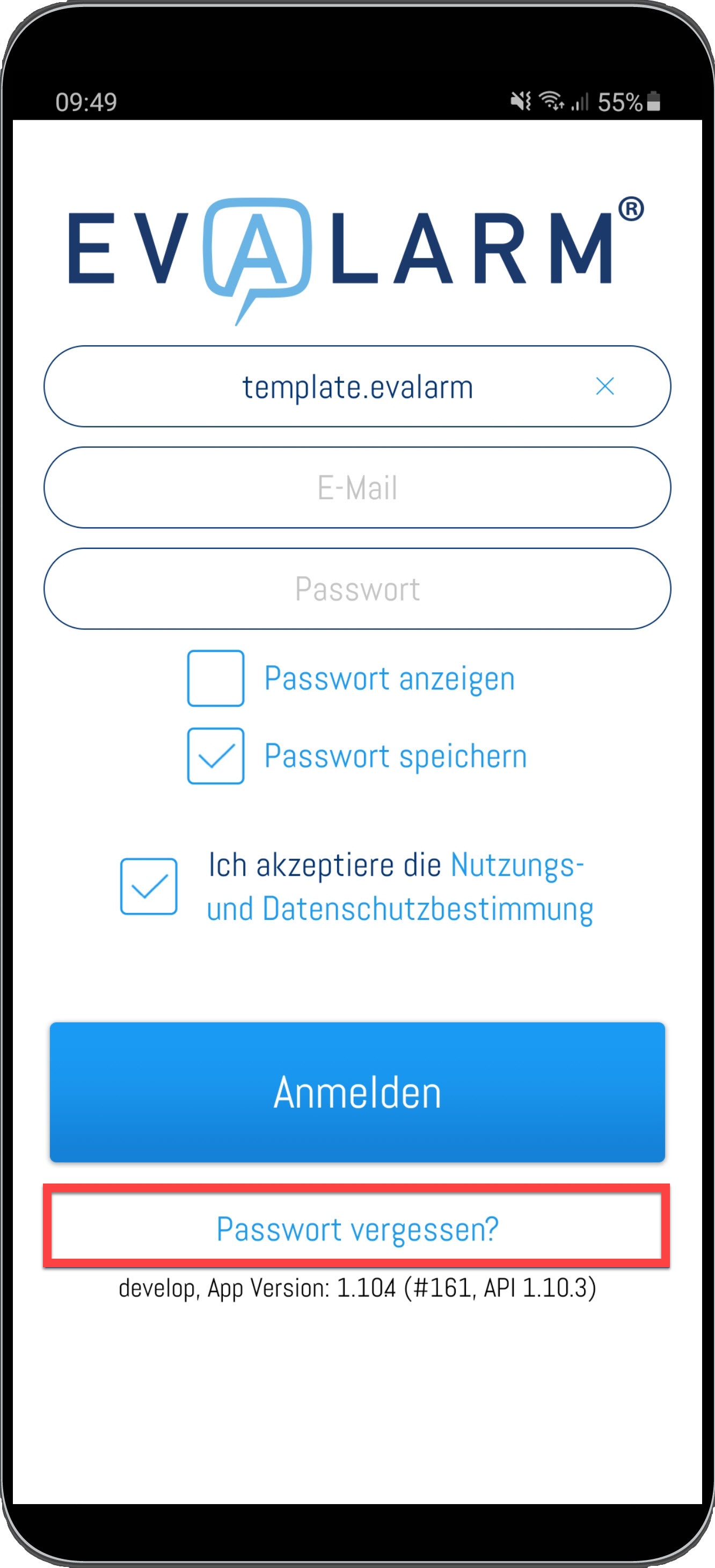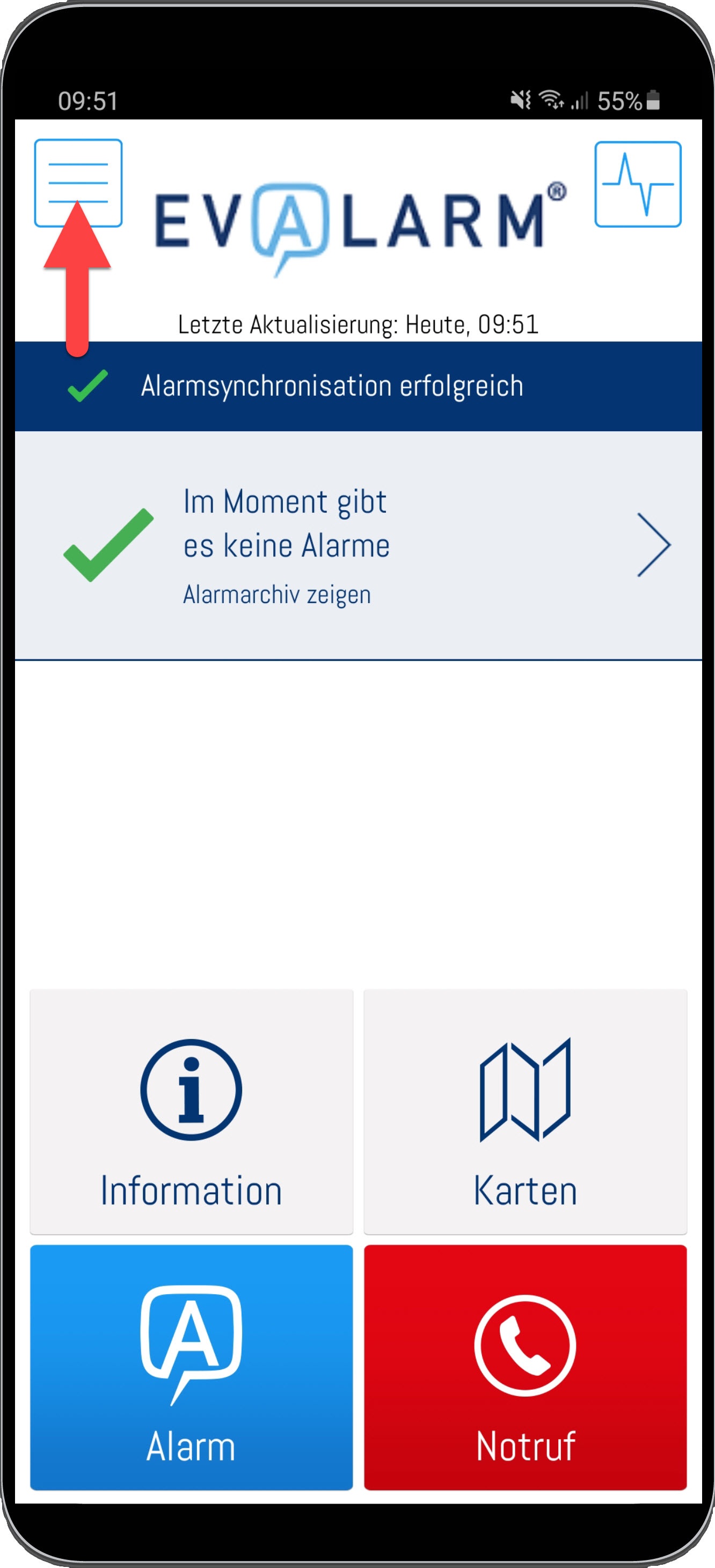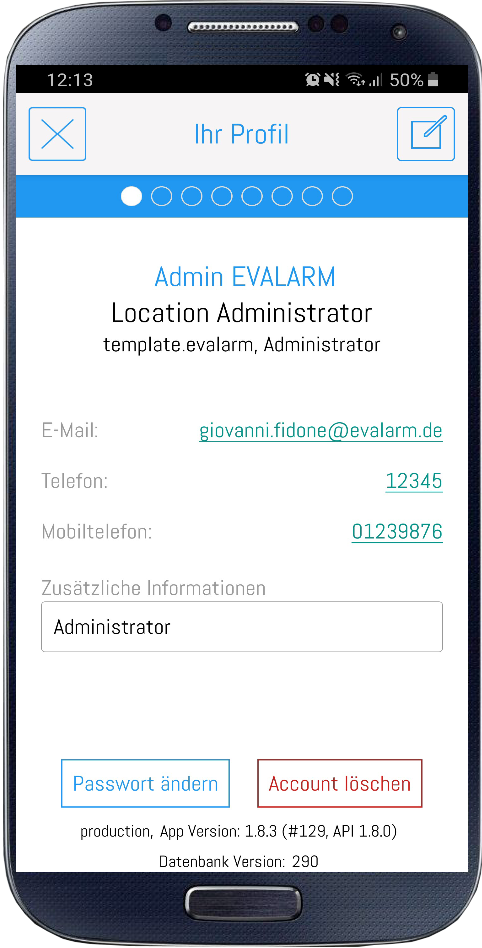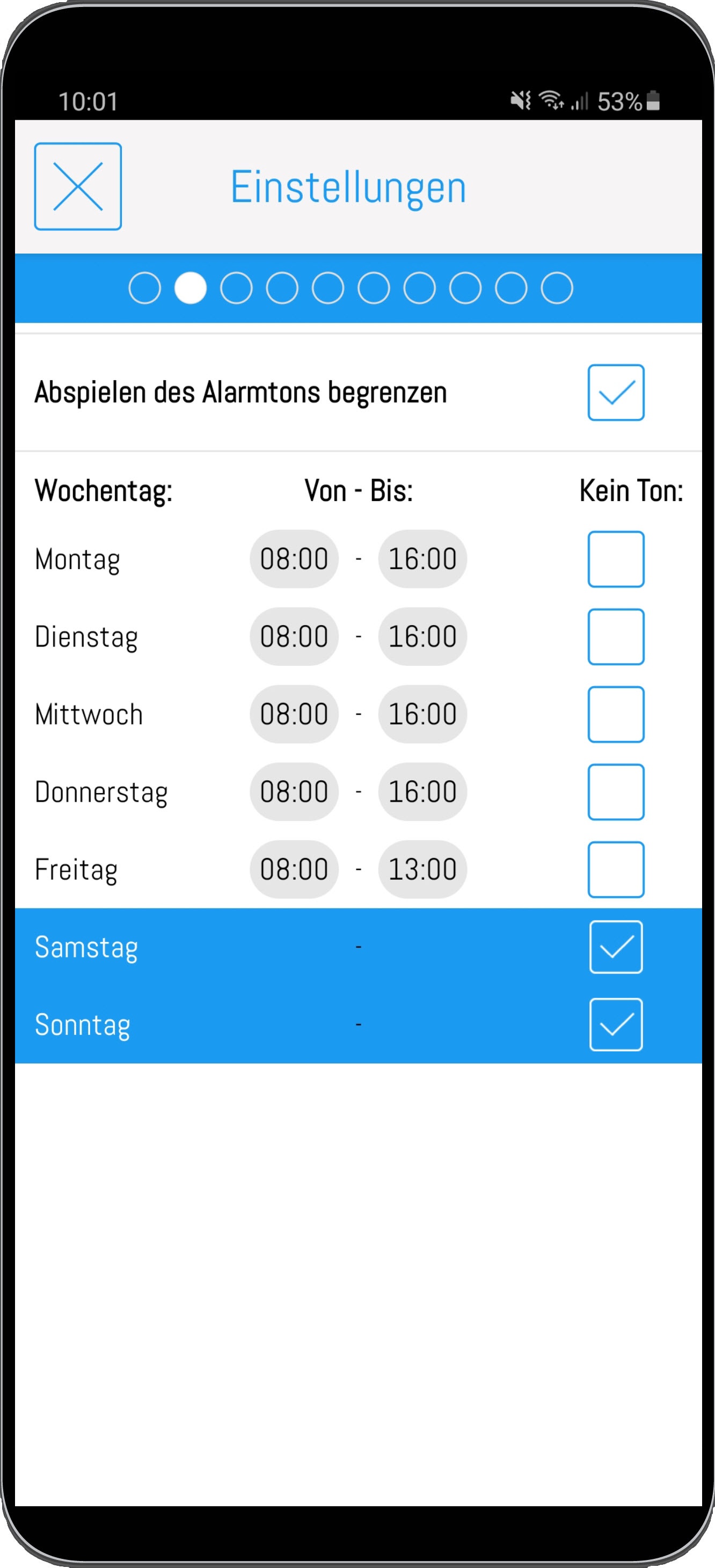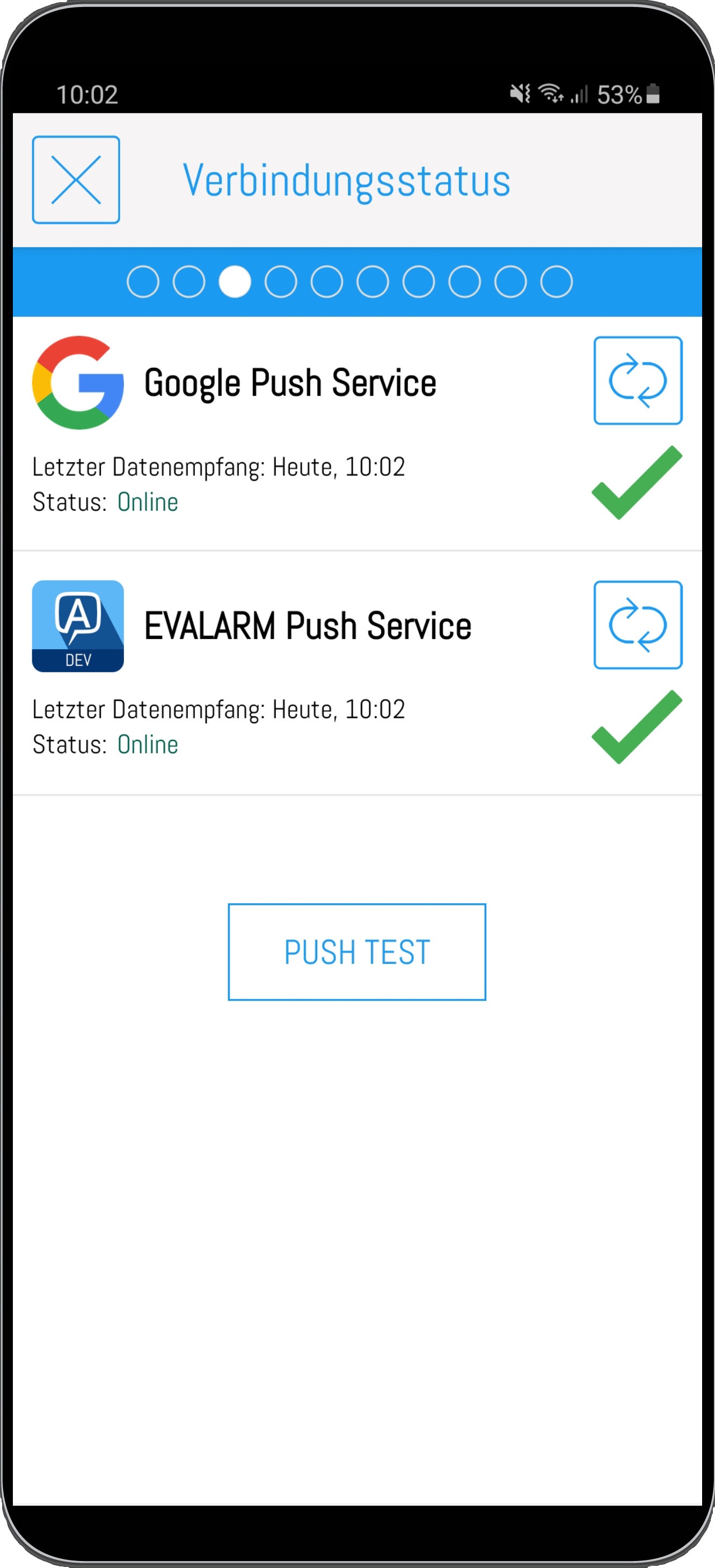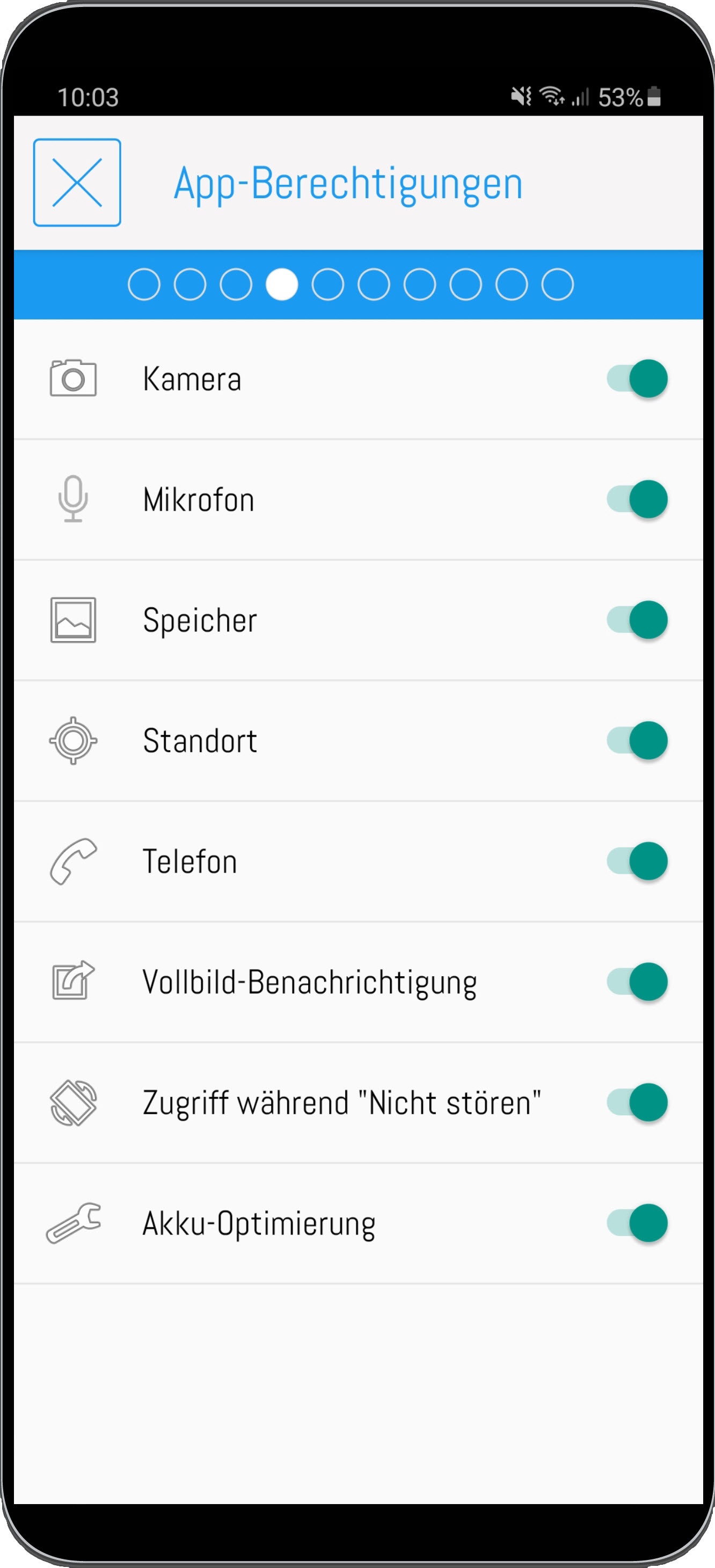Seitenhistorie
Mit den via Nach dem Downlaod der App können Sie sich mit den Anmeldedaten (Kundenzugang, E-Mail erhaltenen Daten können Sie sich nach Download und Passwort), die Sie in der Registrierungsmail erhalten haben, in der App einloggen.
Falls Sie Ihr Passwort vergessen haben, können Sie über den entsprechenden Button unter Angabe von des Kundenzugangs und Ihrer E-Mail und Namespace auch einen Reset anfordern.
Daraufhin bekommen Sie einen Link zugeschickt, über den Sie ein neues Passwort wählen vergeben können.
Nach dem Sie sich bei EVALARM eingeloggt haben, öffnet sich der Home Screen.
Von hier können Sie alle Funktionen der App steuern.
Das Profil Menü erreichen Sie über den Button in der linken oberen , linken Ecke.
Es gliedert sich in fünf AbschnitteDort finden Sie grundsätzlich folgende Bereiche:
- Ihr Profil
- Einstellungen
- Verbindungsstatus
- App-Berechtigungen
- Impressum
- Nutzungsbedingungen
- Feedback
Durch Swipen nach rechts oder link können Sie zwischen den Abschnitten wechseln.
Wurden Ihnen bestimmte Module (wie die Besucherverwaltung, Kontrollpunktverwaltung oder der RFID-Client) über die Zugriffsrechte zugewiesen, finden Sie diese ebenfalls hier im Menü.
Auf Ihrem Unter Ihr Profil können Sie die Namespace-, Benutzer- und Kontaktinformationen den Kundenzugang, Ihre Profilinformationen sowie App Version und Datenbankstand Datenbankversion einsehen.Hier können Sie sich auch aus EVALARM ausloggen, sollten Sie einen anderen Namespace nutzen wollen.
Ebenfalls haben Sie hier die Möglichkeit Ihre Profilinformationen zu bearbeiten, Ihr Passwort zurückzusetzen oder Ihren Account zu löschen
Unter Einstellungen haben Sie die Möglichkeit das Abspielen des Alarmtons begrenzen.
Wenn Sie beispielsweise für einen Wochentag 8:00-16:00 Uhr eingestellt haben, erhalten Sie an diesem Tag nur in diesem Zeitraum den Alarm auch mit Alarmton. Außerhalb dieses Zeitfensters erhalten Sie die Alarme ohne akustischen Alarmton.
Ausnahme davon ist, wenn Sie einer Bereitschaftsgruppe angehören. Dann wird die von Ihnen vorgenommene Einstellung überschrieben und Sie erhalten den Alarm trotzdem mit Alarmton.
Unter Verbindungsstatus können Sie die Verbindung zum Push Service testen. Klicken Sie hierzu einfach auf den entsprechenden Button und es wird automatisch von der App ein Verbindungstest durchgeführt.
Über die Refresh-Button bei dem jeweiligen Push Service können Sie Ihre aktuelle Push-ID erneuern. Klicken Sie hierzu einfach rechts auf den entsprechenden Button.
Unter App-Berechtigungen finden Sie alle Berechtigungen, die erforderlich sind, um EVALARM im vollen Funktionsumfang nutzen zu können. Sie können einsehen, ob entsprechend alle Berechtigungen korrekt gesetzt sind bzw. diese bearbeiten. Wenn Sie eine Berechtigung noch vergeben wollen, da Sie dies bei erstmaligen Login noch nicht getan haben, können Sie das hier tun. Klicken Sie hierzu auf den Aktivierungs-Button rechts und Sie landen anschließend in den Telefoneinstellungen, wo Sie die entsprechende Berechtigung für EVALARM vergeben können.